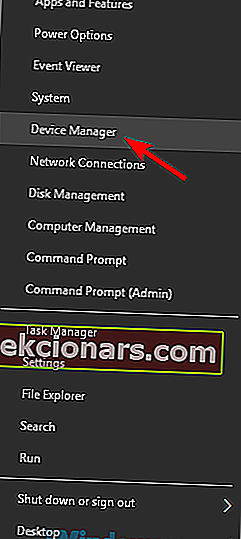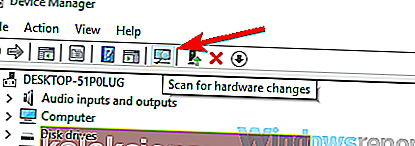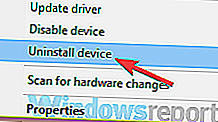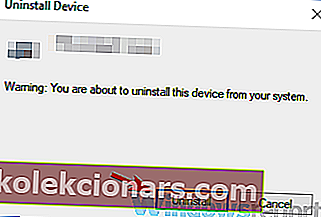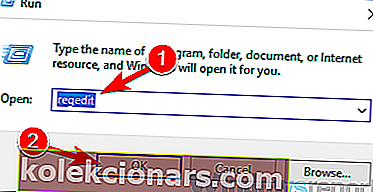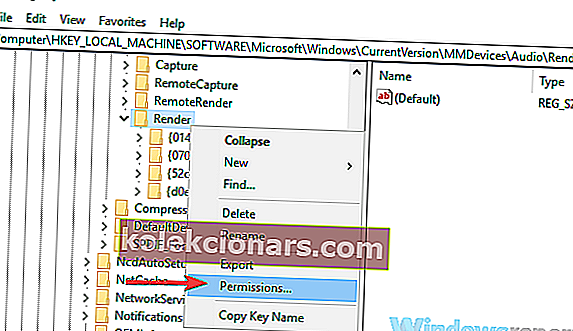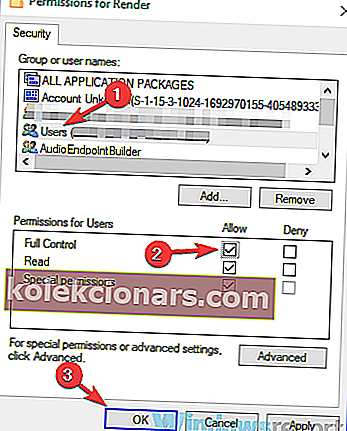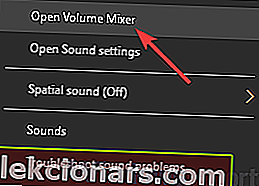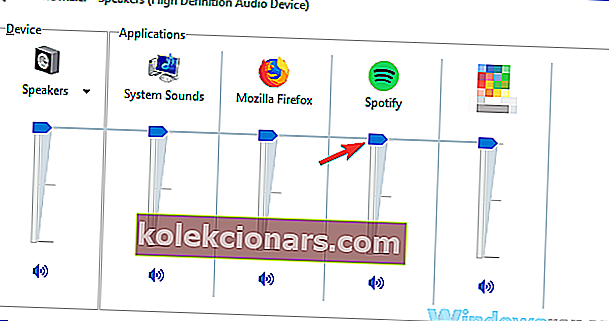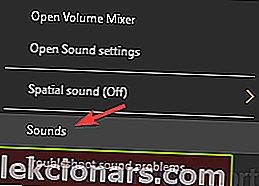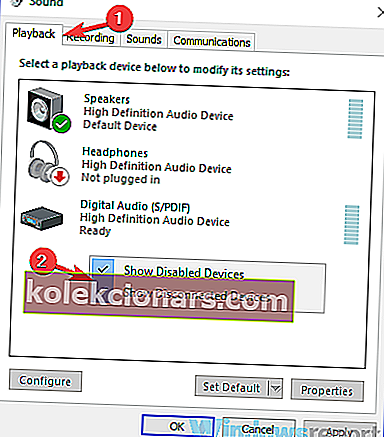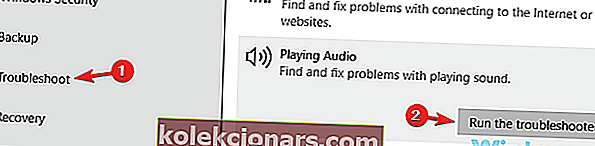- Vaikka suorituskyky voi vaihdella, toimivien kaiuttimien saaminen on välttämätöntä hyvän kokemuksen saamiseksi.
- Nämä ohjeet koskevat ohjelmistoihin liittyviä kysymyksiä.
- Jos olet kiinnostunut äänimaisemasta, tutustu sivuston Kaiuttimet-osioon.
- Kannettavan tietokoneen ja tietokoneen vianmääritys -osa auttaa sinua viemään virheettömän tekniikan.

Kannettavat tietokoneet ovat erinomaisia laitteita siirrettävyyden vuoksi, mutta monet käyttäjät ilmoittivat, että kannettavien tietokoneiden kaiuttimet eivät toimi heidän puolestaan. Tämä voi olla iso ongelma, mutta yritämme tänään korjata ongelman.
Kannettavan tietokoneen kaiuttimien ongelmat voivat olla varsin ärsyttäviä, ja tässä on joitain yleisiä ongelmia, jotka käyttäjät ilmoittivat kannettavassaan:
- Kannettavan tietokoneen kaiuttimet eivät toimi, mutta kuulokkeet toimivat
- Tämä ongelma voi ilmetä, jos kaiuttimia ei ole määritetty oikein. Tarkista ääniasetukset ja varmista, että kannettavan tietokoneen kaiuttimet on asetettu oletusaudiolaitteeksi.
- Ääni ei toimi kannettavalla tietokoneella
- Tämän ongelman aiheuttavat yleensä ohjaimet, joten asenna ne uudelleen ja tarkista, ratkaiseeko se ongelman.
- Kannettavien kaiuttimet eivät toimi Dell, Lenovo, Acer, HP, Toshiba, Sony Vaio, Samsung
- Kaiuttimien ongelma voi ilmetä melkein kaikilla kannettavilla tietokoneilla, mutta voit korjata ongelman jollakin ratkaisumme avulla.
- Kaiuttimia ei tunnisteta, näkyvät toistolaitteissa
- Joskus tämä ongelma voi ilmetä, jos sinulla ei ole sopivia ohjaimia tai jos kaiuttimesi eivät ole käytössä.
- Kannettavien kaiuttimien toiminta ei onnistunut toistamaan testiääntä
- Tämä on toinen melko yleinen ongelma, mutta käsittelimme tätä asiaa perusteellisesti artikkelissa epäonnistui toistaa testiääni, joten muista tarkistaa se.
Kannettavien kaiuttimet eivät toimi, kuinka korjata ne?
- Asenna ääniohjaimet uudelleen
- Päivitä ääniohjain
- Muokkaa rekisteriäsi
- Varmista, että audiosensori toimii
- Varmista, että ääntäsi ei ole mykistetty
- Tarkista oletusaudiolaite
- Suorita sisäänrakennettu vianmääritysohjelma
- Kokeile ulkoisia kaiuttimia tai kuulokkeita
1. Asenna ääniohjaimet uudelleen
- Avaa Windows + X -valikko painamalla Windows-näppäintä + X. Valitse nyt luettelosta Laitehallinta .
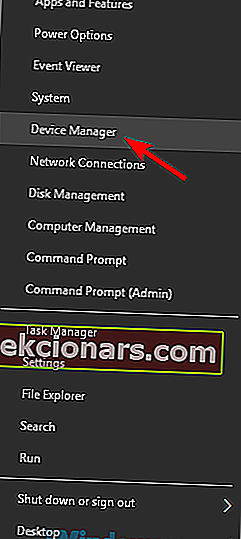
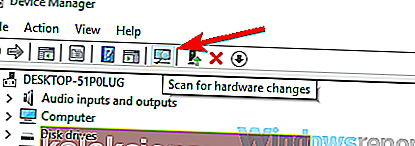
- Etsi ääniohjaimet luettelosta, napsauta sitä hiiren kakkospainikkeella ja valitse valikosta Poista laite .
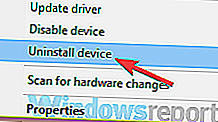
- Jos mahdollista, tarkista Poista ohjainohjelmisto tälle laitteelle napsauttamalla Poista- painiketta jatkaaksesi.
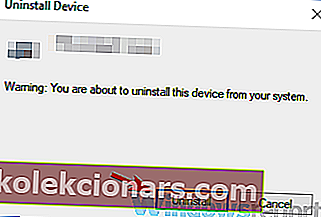
- Kun olet poistanut ohjaimen, asenna oletusohjain valitsemalla Etsi laitteistomuutoksia- kuvake.
Jos kannettavan tietokoneen kaiuttimet eivät toimi, ongelma voi olla ohjaimissasi. Joskus ääniohjaimet saattavat vioittua, ja ongelman korjaamiseksi käyttäjät suosittelevat asentamaan ne uudelleen. Tämä on melko helppo tehdä, kuten yllä olevissa vaiheissa on esitetty.
Tämän tekemisen jälkeen oletusohjain tulisi asentaa ja ongelmasi ratkaistaan.
2. Päivitä ääniohjain
- Käy kannettavan tietokoneen valmistajan verkkosivustolla.
- Siirry Ohjaimet- osioon ja etsi kannettavan tietokoneen malli.
- Etsi ja lataa uusimmat ääniohjaimet laitteellesi.
- Kun ohjaimet on ladattu, suorita asennustiedosto niiden asentamiseksi.
Jos sinulla on ongelmia kannettavien kaiuttimien kanssa, ongelma saattaa liittyä vanhentuneisiin ohjaimiin. Joskus oletusohjain ei välttämättä toimi kannettavan tietokoneen kanssa, ja ongelman korjaamiseksi on suositeltavaa päivittää ohjaimet.
Toinen yksinkertainen toimenpide vaatii vain muutaman vaiheen, kuten yllä on esitetty.
Kuten näette, tämä prosessi ei ole monimutkainen, mutta jos et tiedä miten etsiä ja mistä ladata ohjaimia, voit aina päivittää kaikki ohjaimesi vain kolmansien osapuolien työkaluilla, kuten TweakBit Driver Updater . pari napsautusta.
⇒ Hanki nyt Tweakbit Driver Updater
Vastuuvapauslauseke: Jotkin tämän työkalun toiminnot eivät välttämättä ole ilmaisia
3. Muokkaa rekisteriä
- Paina Windows-näppäintä + R ja kirjoita regedit . Paina nyt Enter tai napsauta OK .
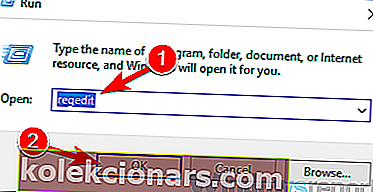
- Kun rekisterieditori avautuu, siirry seuraavaan avaimeen:
HKEY_LOCAL_MACHINE\SOFTWARE\Microsoft\Windows\CurrentVersion\MMDevices\Audio\Render
- Napsauta hiiren kakkospainikkeella Render vasemmassa ruudussa ja valitse valikosta Käyttöoikeudet .
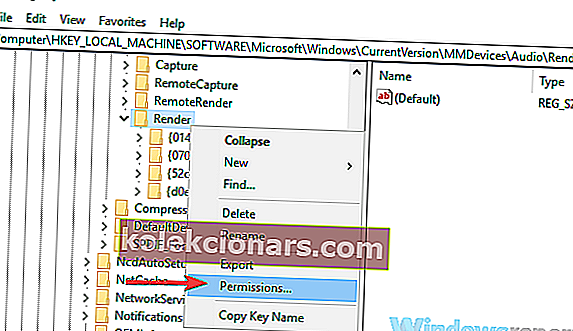
- Valitse nyt Käyttäjät tililuettelosta. Tarkista Täydet että Salli -sarakkeessa ja valitse Käytä ja OK Tallenna muutokset.
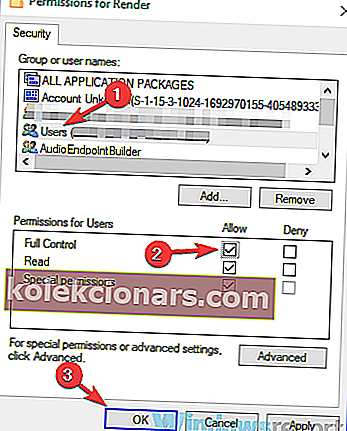
Monet käyttäjät kertoivat, että kannettavan tietokoneen kaiuttimet eivät toimi Asus-kannettavassa. Tämä ongelma voi ilmetä Realtek-ohjainten käytön aikana, ja ongelman korjaamiseksi sinun on muutettava muutama asetus rekisterissäsi. Voit tehdä sen noudattamalla yllä kuvattuja vaiheita.
Kun olet tehnyt tämän muutoksen, tarkista, onko ongelma edelleen olemassa. Käyttäjät ilmoittivat, että tämä ratkaisu korjasi ongelman heidän Realtek-laitteelleen, mutta vaikka et käyttäisikään Realtek-ääntä, saatat haluta kokeilla tätä ratkaisua.
4.Varmista, että audiosensori toimii
Kaikissa kannettavissa tietokoneissa on äänilähtöliitäntä, mutta joskus voi esiintyä ongelmia ääniliittimen kanssa, mikä voi aiheuttaa kannettavan tietokoneen kaiuttimien lakkaamisen. Ääniliittimillä on omat anturit, ja jos liität kuulokkeet, anturi tunnistaa ne ja sammuttaa kaiuttimet automaattisesti.
Joskus voi esiintyä häiriöitä audiosensorin kanssa, ja anturi saattaa jumittua. Tämän seurauksena tietokoneesi toimii kuin kuulokkeet olisi kytketty ja poistaisi sisäänrakennetut kaiuttimet käytöstä. Tämä voi olla ongelma, mutta nopea ja helppo kiertotapa voi auttaa sinua.
Käyttäjien mukaan sinun tarvitsee vain kytkeä mikä tahansa äänilaite kannettavan tietokoneen ääniliittimeen ja äänianturi irtoaa. Jos sinulla ei ole äänilaitetta, voit käyttää muita esineitä, kuten hammastikkuja, mutta ääniliitin toimii parhaiten.
Monet käyttäjät kertoivat, että äänianturi oli ongelma, mutta he korjasivat ongelman käyttämällä tätä ratkaisua.
5.Varmista, että ääntäsi ei ole mykistetty
Jos kannettavan tietokoneen kaiuttimet eivät toimi, ääni saattaa olla mykistetty. Voit tarkistaa, onko äänesi mykistetty etsimällä äänenvoimakkuuden kuvaketta työpöydän oikeassa alakulmassa. Napsauta kuvaketta ja varmista, että äänenvoimakkuus on asetettu maksimiin.

Äänenvoimakkuuden säätämisen lisäksi on myös suositeltavaa tarkistaa äänimikseri. Jos et tiedä, Windowsilla on oma äänimikseri, jonka avulla voit hallita yksittäisten sovellusten äänitasoja.
Voit tarkistaa, onko äänisekoittimessa ongelma, seuraavasti:
- Toista mikä tahansa multimediatiedosto. Voit tehdä sen toistamalla YouTube-videon tai toistamalla paikallisen multimediatiedoston multimediasoittimellasi.
- Kun tiedosto toistetaan taustalla, napsauta hiiren kakkospainikkeella äänenvoimakkuuskuvaketta ja valitse valikosta Avaa äänenvoimakkuuden mikseri .
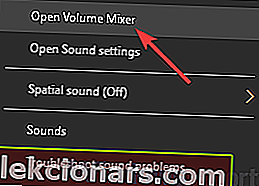
- Uusi ikkuna ilmestyy nyt. Muuta ikkunan kokoa, jotta näet kaikki äänet. Etsi multimediasoittimesi ja siirrä äänenvoimakkuuden liukusäädintä kokonaan ylös. Varmista lisäksi, että Kaiuttimet- ja Järjestelmääänet- kanavien liukusäätimet on asetettu kokonaan ylös.
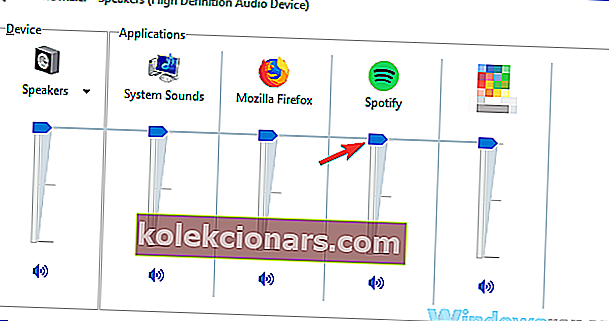
Sen jälkeen tarkista, onko ääniongelma edelleen olemassa.
Äänenvoimakkuuden säätimen ja mikserin lisäksi on myös suositeltavaa tarkistaa, onko ääni todella käytössä kannettavassa tietokoneessa. Monissa kannettavissa tietokoneissa on sisäänrakennetut äänenohjauspainikkeet sekä mykistyspainike, joten muista tarkistaa ne.
Nämä näppäimet määritetään yleensä näppäimistön yläosassa oleville F-näppäimille, ja niiden aktivoimiseksi sinun on pidettävä kannettavan tietokoneen Fn- näppäintä painettuna ja painettava vastaavaa F-näppäintä.
6. Tarkista oletusaudiolaite
- Napsauta hiiren kakkospainikkeella oikeassa alakulmassa olevaa äänikuvaketta. Valitse valikosta Äänet .
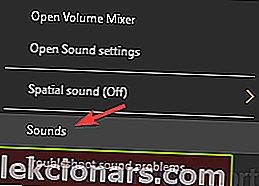
- Sound ikkuna näkyy nyt. Siirry Toistoon Napsauta hiiren kakkospainikkeella tyhjää tilaa ja varmista, että Näytä käytöstä poistetut laitteet ja Näytä irrotetut laitteet -vaihtoehdot on valittu.
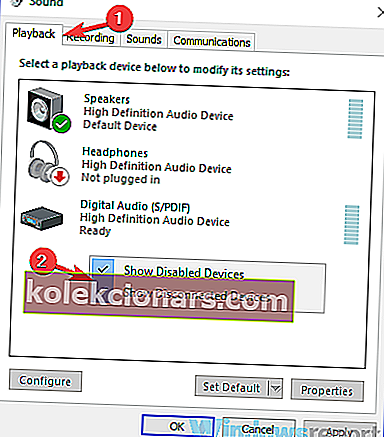
- Napsauta nyt hiiren kakkospainikkeella kaiuttimia ja valitse valikosta Aseta oletuslaitteeksi . Tallenna muutokset napsauttamalla Käytä ja OK .
Jos kannettavan tietokoneen kaiuttimet eivät toimi kunnolla, on suositeltavaa tarkistaa oletusaudiolaitteesi. Joskus kaiuttimia ei ehkä ole asetettu oletusaudiolaitteeksi, mikä voi johtaa erilaisiin ongelmiin. Yllä olevissa vaiheissa näet, kuinka oletusäänilaite tarkistetaan.
Kun olet tehnyt nämä muutokset, tarkista, onko ongelma edelleen olemassa.
7. Suorita sisäänrakennettu vianmääritysohjelma
- Avaa Asetukset-sovellus ja siirry Päivitys ja suojaus -osioon.
- Valitse vasemmasta ruudusta Vianmääritys . Valitse Playing Audio ja napsauta nyt Suorita vianmääritys -painiketta.
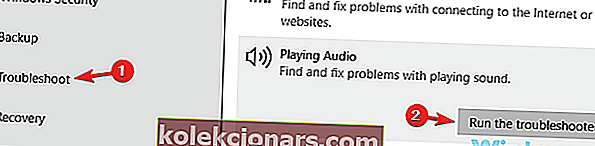
- Suorita vianmääritys noudattamalla ohjeita.
Jos sinulla on ongelmia kannettavien kaiuttimien kanssa, voit ehkä korjata ongelman yksinkertaisesti suorittamalla sisäänrakennetun vianmäärityksen. Jos et tiedä, Windowsissa on monia sisäänrakennettuja vianmääritystoimintoja, joiden avulla voit korjata erilaisia tietokonevirheitä.
Nämä vianetsintäominaisuudet ovat täysin automaattisia, joten sinun pitäisi pystyä korjaamaan ongelma vain muutamalla napsautuksella, kuten yllä.
Kun vianmääritys on valmis, tarkista onko ongelma edelleen olemassa. Jos ongelma on edelleen olemassa, voit yrittää suorittaa muita vianmäärityksiä, kuten Laitteisto ja laitteet -vianetsintäominaisuutta, ja tarkistaa, auttaako se.
8. Kokeile ulkoisia kaiuttimia tai kuulokkeita
Jos tämä ongelma esiintyy jatkuvasti kannettavassa tietokoneessasi, on mahdollista, että kaiuttimissa on ongelma. Joskus tämä ongelma voi ilmetä, jos kaiuttimet on poistettu käytöstä tai jos tietokoneessasi on ääniongelma. On suositeltavaa liittää ulkoiset kaiuttimet tai kuulokkeet kannettavaan tietokoneeseen ja tarkistaa, toimivatko ongelman syy.
Jos ongelma ilmenee kaiuttimien tai kuulokkeiden käytössä, ongelma liittyy todennäköisesti ääni-asetuksiin tai ohjaimiin.
Jos kannettavan tietokoneen kaiuttimet eivät toimi, ongelma liittyy todennäköisesti ohjaimiin tai asetuksiin, joten muista päivittää ne ja tarkistaa, auttaako tämä. Jos ongelma on edelleen olemassa, kokeile vapaasti muita tämän artikkelin ratkaisuja.
Toimittajan huomautus: Tämä viesti julkaistiin alun perin tammikuussa 2019, ja sitä on päivitetty ja päivitetty toukokuussa 2020 tuoreuden, tarkkuuden ja kattavuuden vuoksi.